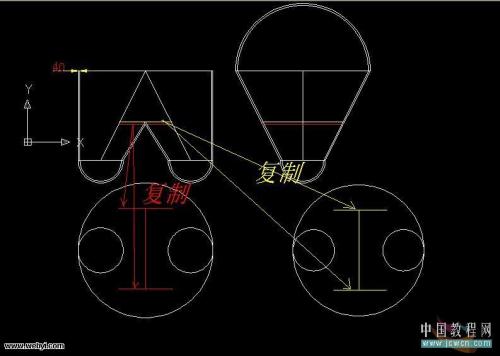AutoCAD三维实例异形三通的画法
发布时间:2015-05-12 来源:查字典编辑
摘要:本例为CAD三维实例教程,教程主要讲解了异形三通的画法,希望能给朋友们带来帮助。1、根据实际尺寸画出三通外壁三视图以及建模必需的实长线。(图...
本例为CAD三维实例教程,教程主要讲解了异形三通的画法,希望能给朋友们带来帮助。


1、根据实际尺寸画出三通外壁三视图以及建模必需的实长线。(图1)
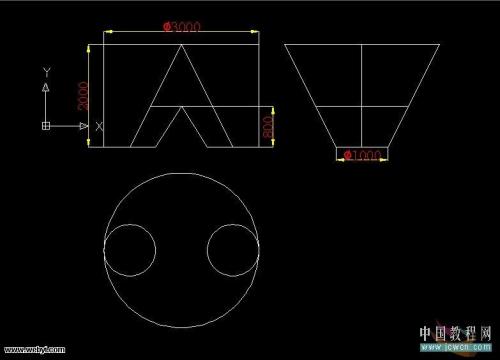
2、再画出内壁外形。(图2)
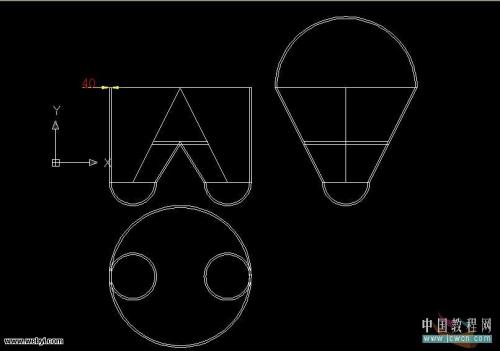
3.把三通俯视图内外圆分开,以免混淆。(图3)
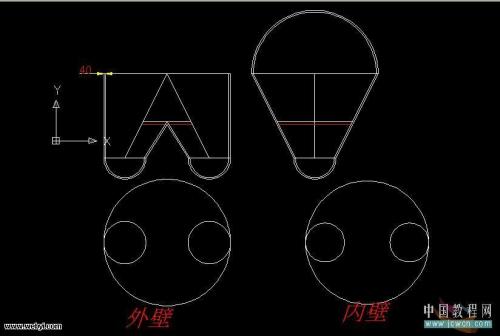
4、复制左视图红色线段,基点为中心点,第二点为左俯视图的圆心。再次复制左视图黄色线段,基点为中心点,第二为右俯视图的圆心。(图4)
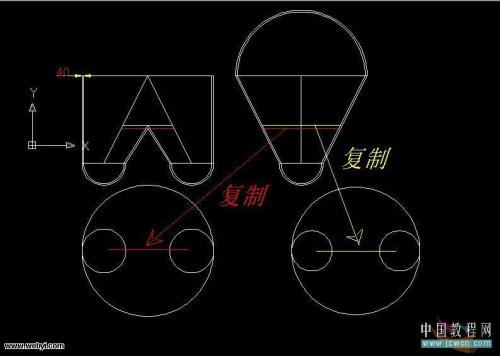
5、旋转俯视图的红、黄两线段,基点为圆心,旋转角度为90°.
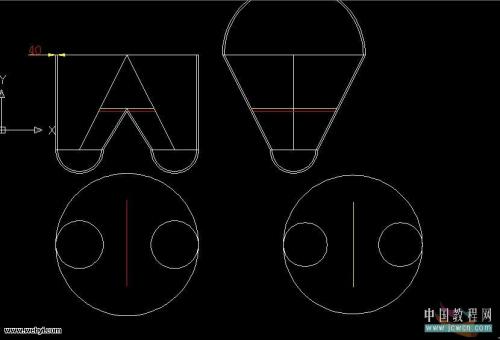
6、复制主视图红黄两线段,基点为线段中心,复制位置见图6。